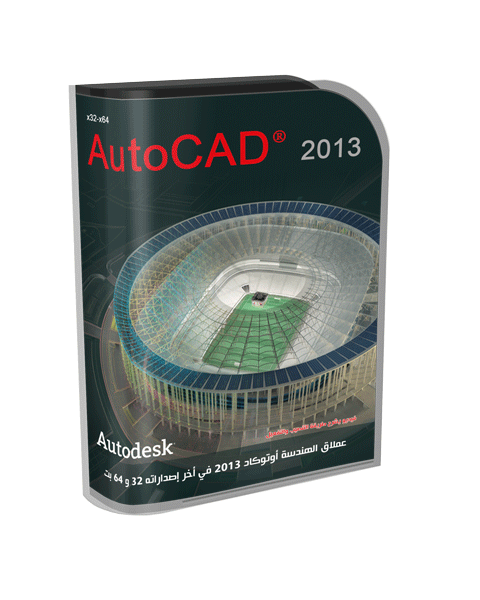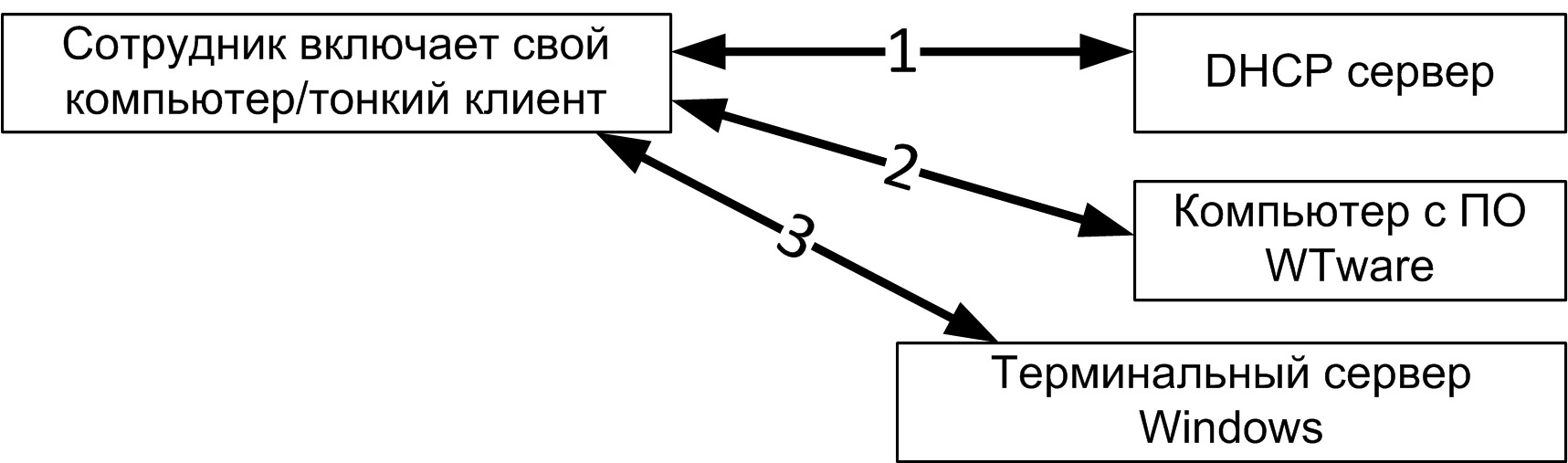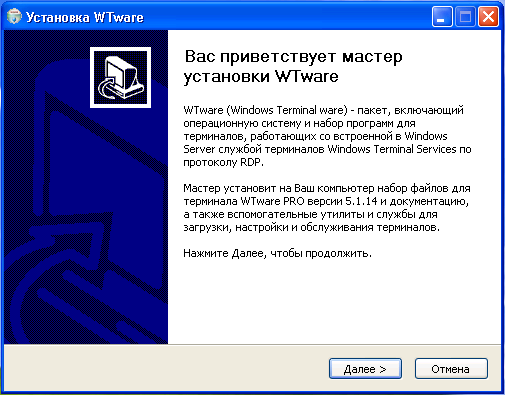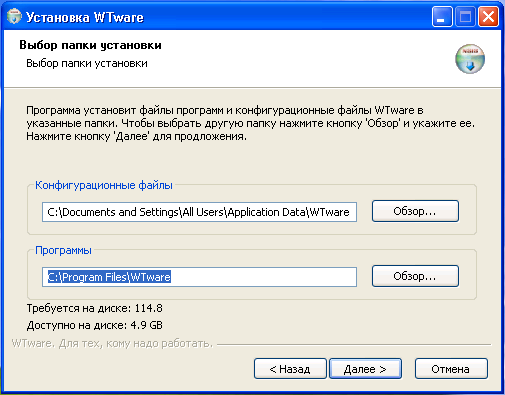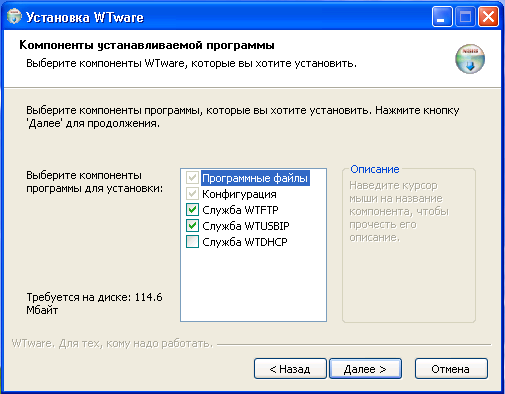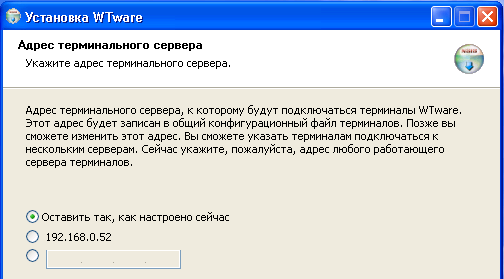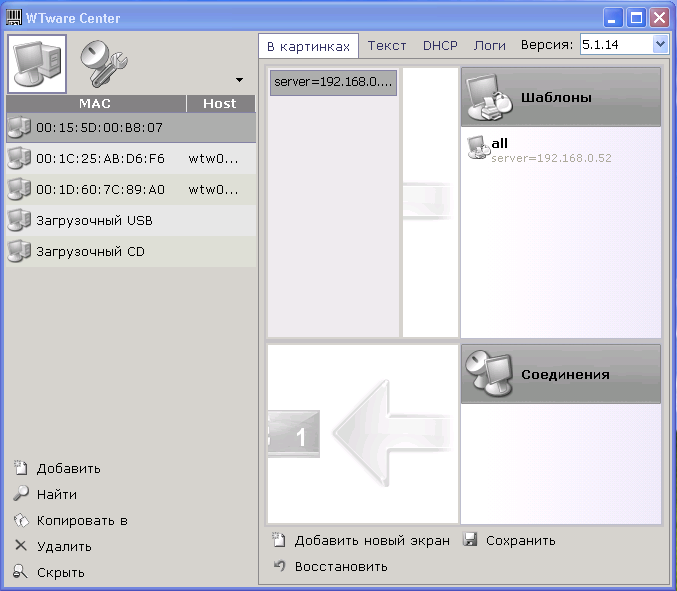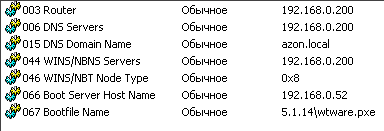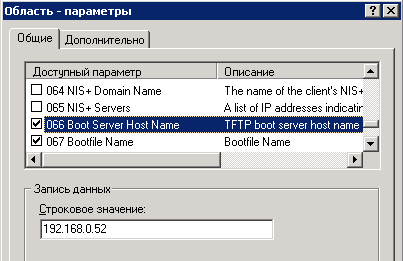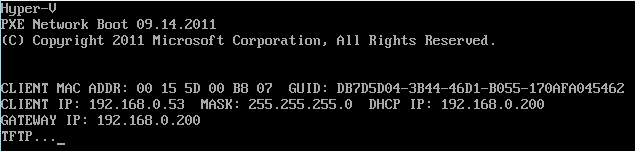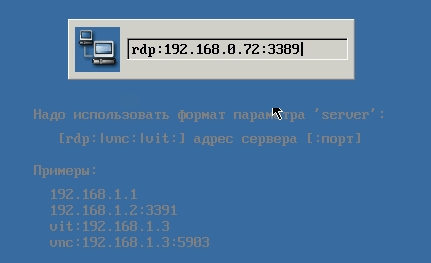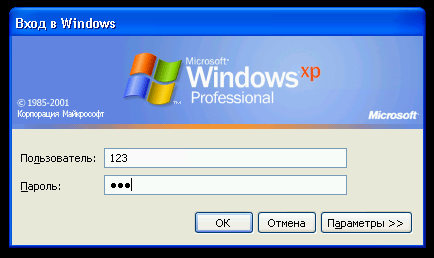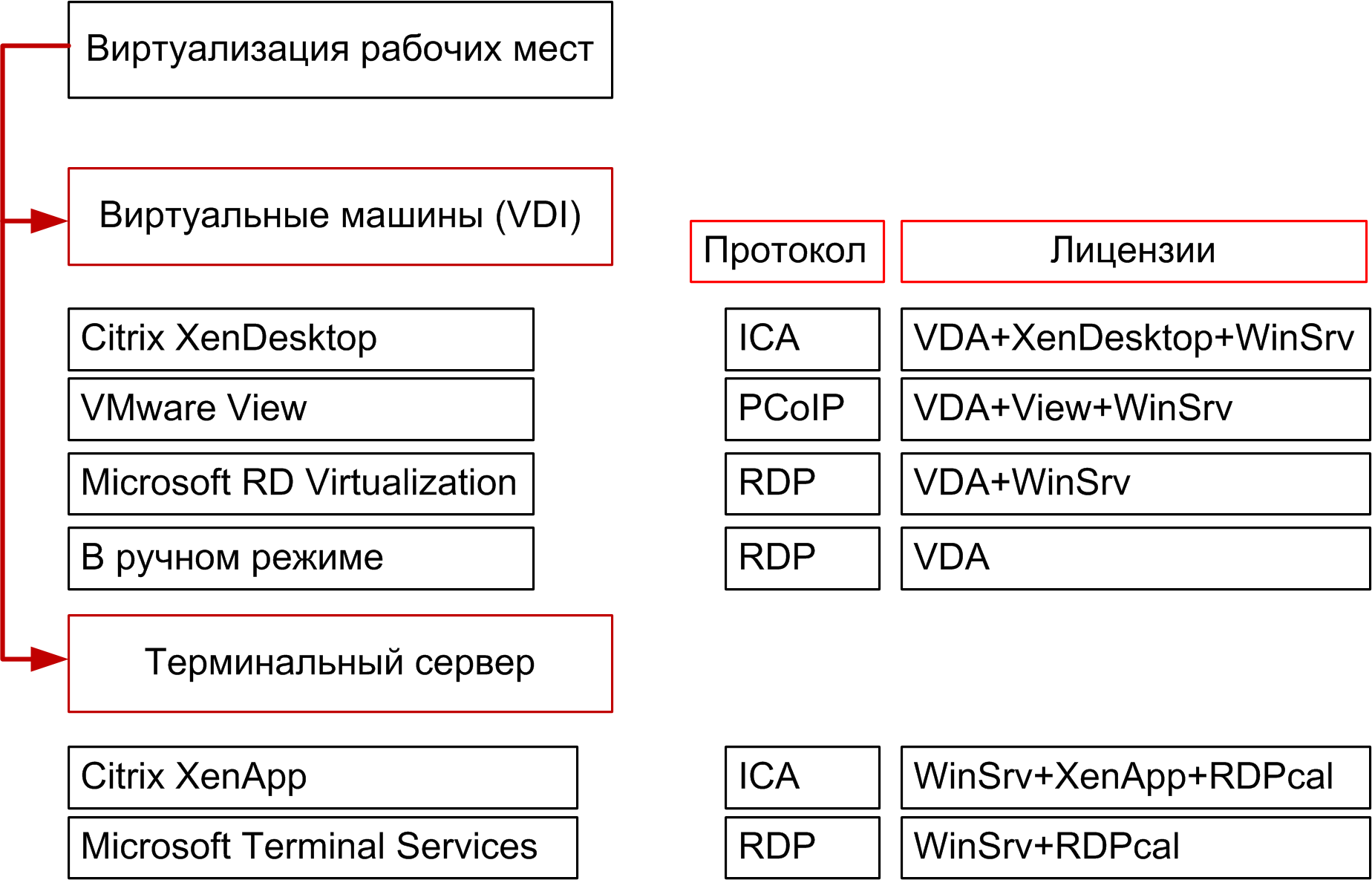Тонкие клиенты
Тонкий клиент, который мы сегодня будем выбирать – это устройство, через которое пользователь получает доступ к приложениям, опубликованным системным администраторам на сервере. В сравнении с обычным способом организации труда сотрудников, когда программы установлены на компьютере пользователя и информация хранится здесь же, у работы через тонкие клиенты есть несколько неоспоримых преимуществ :
-- вся корпоративная информация хранится на серверах, которые лучше защищены от сбоев. Вероятность потери данных снижается в несколько раз
-- вложив ИТ бюджет в тонкие клиенты один раз, вы можете забыть о смене парка компьютеров навсегда, т.к. тонкие клиенты не устаревают и очень надежны
-- злоумышленнику сложнее украсть информацию с сервера, чем с компьютера пользователя
-- управлять инфраструктурой тонких клиентов проще, экономится время системных администраторов, простои в работе сокращаются
-- поломка тонкого клиента не приводит к потере информации сотрудника и компании, он легко заменяется на новый

Терминальный сервер или VDI?
Перед выбором тонкого клиента, необходимо определиться со способом публикации корпоративных приложений. Пользователь может подключаться к собственной виртуальной машине на сервере (VDI) или подключаться к своей сессии на Windows server – это терминальный доступ. Для наглядности, размещаю картинку.
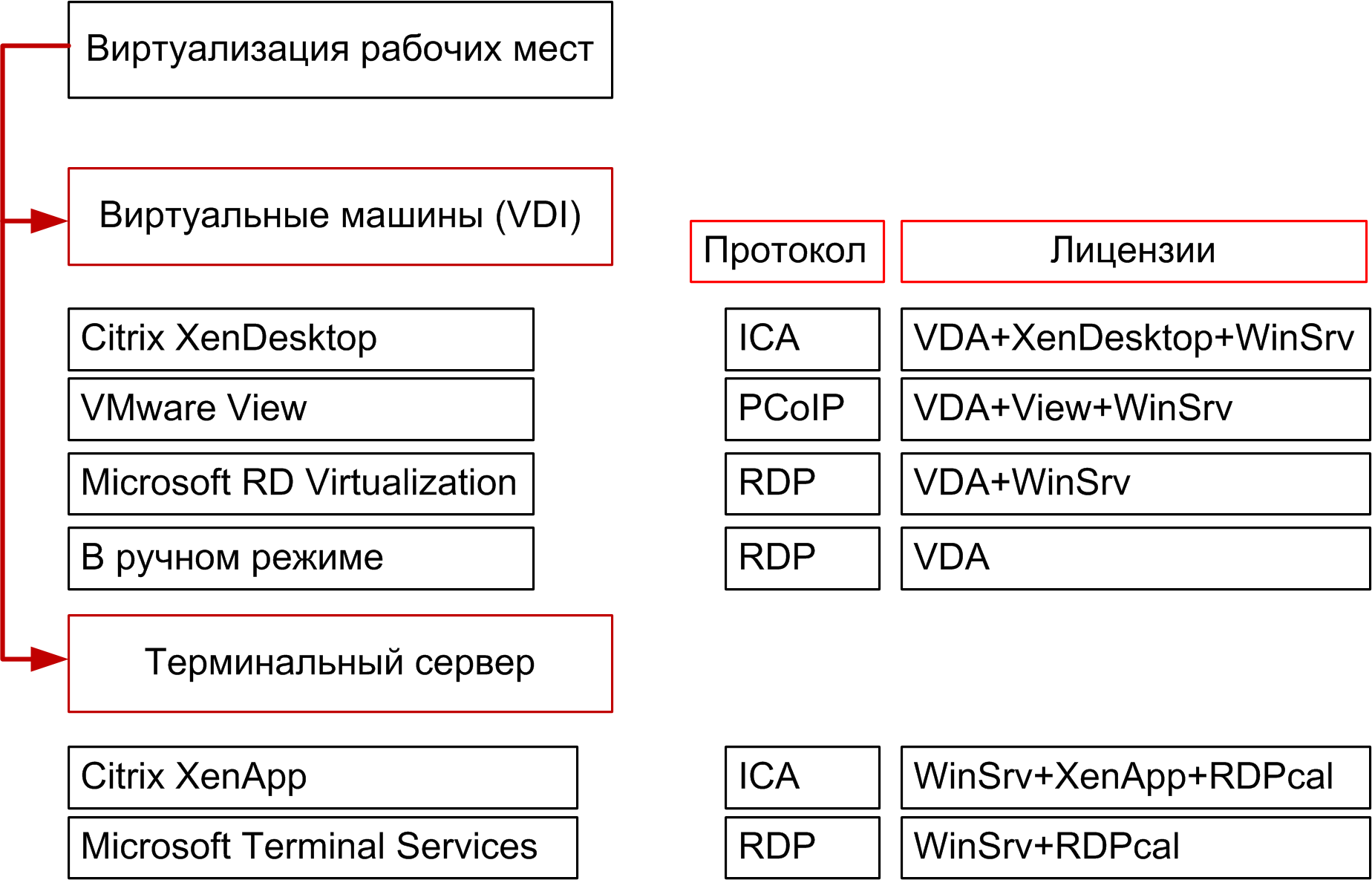
Для каждого типа подключения необходимо покупать разные лицензии, а значит стоимость решений будет тоже разной.
VDIв ручном режиме – самый недорогой способ организации виртуализации рабочих мест, для его лицензирования нужно купить только подписку от Microsoft, которая называется VDA –virtual desktop access. Покупается она по количеству пользователей, и дает право запускать для каждого сотрудника до 4 виртуальных машин на сервере компании. Для запуска виртуальных машин администратор может выбрать любой, том числе бесплатный, продукт для виртуализации. В ручном режиме создаются ВМ и организуется подключение по встроенному в Windows (XP-Vista-7-8) протоколу Remote Desktop. Штатный системный администратор может за пару дней перевести на VDI офис в 20 человек.
MicrosoftRDVirtualization – функционал, который появился в Windows server 2012, который пока находится в преддверии релиза.
VMwareView – решение от лидера рынка виртуализации VMware, рассчитанное на большие компании. Для малого бизнеса (меньше 100 компьютеров) такой способ организации просто не выгоден, т.к. он значительно дороже, даже чем покупка новых ноутбуков для каждого сотрудника. Для построения решения требуются, как минимум, 3 сервера с ОС Windows server.
CitrixXenDesktop – хорошее, не дорогое решение, которое можно развернуть на одном физическом сервере даже в малой компании. В отличии от «VDI в ручном режиме» в XenDesktop многие действия автоматизированы и требуют минимального участия системного администратора. Лицензии на XenDesktop бывают разные, до 10 пользователей включительно лицензия вообще бесплатная. В дальнейшем ее можно расширять по мере роста компании и количества пользователей.
CitrixXenApp – продвинутая оболочка для терминального сервера Windows, который необходим для работы продукта. Используется в банках, страховых компаниях, для доступа из филиалов. Основные плюсы XenApp – это оптимизированный для удаленного доступа протокол ICA и удобство администрирования. Цены на XenApp для малых компаний сложно уложить в бюджет.
MicrosoftTerminalServices – это встроенный в Windows server функционал, который позволяет поользователям подключаться к серверу по протоколу RDP и работать с программами установленными на этом сервере в своей сессии. Раньше, когда интернет был дорогой, а Windows 2003, работать через RDP было неудобно. Наблюдались периодические «тормоза», нельзя было автоматически распределять нагрузку между серверами. Сейчас Microsoft решил большинство проблем и модернизировал свой Terminal Services так, что он может конкурировать с Citrix XenApp.
Промежуточный вывод и цены. Для большой компании нет смысла рассматривать решения, которые работают в ручном режиме, нужно присматриваться к продуктам от Citrix и VMware. Они в большой степени способны автоматизировать труд системного администратора и дать необходимые инструменты контроля за пользователями.
Для малого бизнеса, могут подойти решения и на бесплатных продуктах, которые системный администратор настроит за несколько дней. В самом минимальном случае, единственная необходимая лицензия (подписка) – это Microsoft VDA, которая стоит 110$ в год на одного пользователя. С такой подпиской на руках вы лицензируете свой парк машин в минимальный срок с минимальными затратами.
Ознакомиться с ценами и технологиями Citrix XenDesktop
Посмотреть цены и возможности Citrix XenApp
Цены на Windows server 2008 R2 sp1
Настройка терминального сервера в Windows server 2012
Виды тонких клиентов
Разделить тонкие клиенты можно на две большие группы – программные и аппаратные.
Аппаратные – это готовые устройства в мини корпусах, с минимальными характеристиками, достаточными для работы таких протоколов, как RDP, ICA, PCoIP. На таких устройствах также, как и на обычные компьютеры, ставятся операционные системы, это может быть Windows Embedded, Linux или собственные разработки производителя. Среди аппаратных тонких клиентов, наиболее интересны по цене «нулевые клиенты» (Zero client). В них установлены чипы с поддержкой протокола (ов), какого-то одного или нескольких, поэтому в ОС не запускаются программы (клиенты, коннекторы), происходит поддержка на «железном» уровне. Стоимость нулевых тонких клиентов от лидеров рынка HP и Wyse около 250$. Ссылки на подробное описание и цены будут ниже.
Программные – это все остальные способы подключения к виртуальной машине или сессии на терминальном сервере. Используется обычный стационарный компьютер пользователя. Вариант, когда на нем установлена операционная система Windows, Linux или MacOS и клиент для подключения (коннектор) нам малоинтересен, т.к. одна из целей виртуализации рабочих станций – это лишить пользователя возможностей, которые предоставляют полноценные ОС. Еще очень не хочется платить два раза за лицензию, одна на сервере VDA, а другая на локальном компьютере. Для таких случаев разработаны специализированные операционные системы с минимальными требованиями и только необходимыми возможностями (подключение по протоколам RDP, ICA, PCoIP). Наша компания рекомендует программное обеспечение для создания программных тонких клиентов производства WTware (небольшая цена, совместимость со старыми комплектующими, поддержка производителя на русском языке), OpenThinclient (бесплатный, не очень хорошая совместимость с «железом»).
И так у вас стоит задача обновить парк компьютеров компании, можно пойти, как минимум, тремя путями:
-- обновить парк, купить всем новые компьютеры, которые устареют через несколько лет и их снова придется менять. Во время эксплуатации они неизбежно будут ломаться, а поломки – это простои в работе сотрудника и время администратора. Вообщем, стандартные проблемы, с ними все сталкивались.
-- можно вместо компьютеров купить аппаратные тонкие клиенты, которые крепятся к задней стороне монитора и обеспечивают надежное подключение к виртуальной машине или сессии пользователя на сервере. Потратить бюджет нужно будет на сами тонкие клиенты, на серверные мощности и на лицензии.
-- третий вариант, это превратить старые компьютеры в тонкие клиенты, тогда общий бюджет решения снижается, но под столом сотрудника остается объемный системный блок. Вся информация хранится на сервере, поэтому для работы старому компьютеру не нужен жесткий диск, большой объем оперативной памяти, мощная видеокарта. Операционную систему программного тонкого клиента удобно загружать по сети, после быстрой (20 секунд) загрузки автоматически открывается сессия на сервере или идет подключение к персональной виртуальной машине.
Выводы и цены . Если бюджет позволяет, то нужно переходить на нулевые аппаратные тонкие клиенты, это позволит тратить на ИТ меньше, и в дальнейшем без лишних затрат увеличивать кол-во рабочих мест без существенного роста нагрузки на администратора или вашу службу HelpDesk. Как промежуточный вариант, можно превратить парк старых компьютеров в программные тонкие клиенты.
Покупать новые системные блоки в конечном итоге получится не выгодно, это несовременный подход к ИТ.
Цены на тонкие клиенты от HP
Цены на тонкие клиенты от Wyse
Статья по настройке программного тонкого клиента на WTware
Статья по настройке программного тонкого клиента на OpenThinclient